
A Windows 7 vállalati környezetben történő felhasználásának egyik sürgető kérdése a mobil felhasználók számára a helyi eszközök telepítésének jogának biztosítása anélkül, hogy helyi adminisztrátori jogokat ruháznának fel nekik. A Windows korábbi verzióiban (NT 4, Windows 2000 és XP) a legtöbb esetben ezt a problémát egyszerűen oldották meg: a mobil felhasználók csak helyi adminisztrátorok (vagy Power User) jogokat kaptak, mert üzleti út során esetleg szükségük van egy külső eszköz telepítésére és csatlakoztatására. Ha néhány évvel ezelőtt a helyi eszközök telepítésének jogára elsősorban a helyi nyomtatók csatlakoztatásához volt szükség, most az ilyen külső eszközök listája jelentősen kibővült, most nem szabad elfelejteni a mobiltelefonok, a headsetek, a kamerák stb. Támogatását..

A Microsoft számos újítást vezetett be legújabb operációs rendszereihez (Windows Vista és Windows 7), amelyek megvalósítják a helyi eszközök központi telepítésének központi vállalatirányítási lehetőségeit. Ebben a cikkben megpróbálom elmagyarázni, hogy mi történik, amikor egy új külső eszköz csatlakozik a Windows 7 klienshez, és hogyan befolyásolhatja ezt a folyamatot a csoportházirend-beállításokkal.
A Windows XP rendszerben a közönséges felhasználó csak akkor telepíthet új eszközt, ha ezt az eszközt a telepítőkészletben szereplő szabványos Windows illesztőprogramok támogatják, vagy ha ennek az eszköznek az illesztőprogramja a Windows Update szolgáltatáson keresztül érhető el. A Windows XP rendszerben az ilyen előre telepített illesztőprogramok által támogatott eszközök száma szignifikánsan korlátozott volt a Windows 7-hez képest. A Microsoft 2005-ben elindította azt az szolgáltatást, amely lehetővé teszi az eszközillesztők frissítését a Windows Update segítségével, és amint emlékszel, a Windows Vista egy évvel később jelent meg, úgy tűnik, hogy sok hardvergyártó úgy döntött, hogy nem költ pénzt az eszközillesztők frissítésére a Windows XP számára a Windows Update szolgáltatáson keresztül. Pontosan ezen okok miatt, annak érdekében, hogy a mobil felhasználó számára új felszerelés telepítéséhez való jogot biztosítsák, a vállalati rendszergazdáknak fel kellett adniuk a felhasználóknak a helyi adminisztrátorok jogaikat laptopjukon.
A Windows Vista kiadásával együtt az új illesztőprogramok telepítésének folyamata kissé megváltozott. A Windows korábbi verzióiban az eszközillesztők különböző könyvtárakban tárolhatók, de a Windows Vista és a Windows újabb verzióiban a "Illesztőprogram-tároló„(Vezetői áruház), amely megbízható hely az összes beépített illesztőprogram és harmadik féltől származó illesztőprogram-csomag tárolására. A Windows rendszerben csak az illesztőprogramot telepítheti, amely ezen a Driver Store-tárhelyen van tárolva. Az illesztőprogram-átadási folyamatot a „Driver Store-ban” „átmenetileg” (kézbesítés) nevezzük. A jó hír az, hogy az illesztőprogram-tárolóban lévő illesztőprogramokat bármely felhasználó telepítheti helyi rendszergazdai jogok nélkül.
Képzeljük el, mi történik, amikor egy felhasználó új eszközt próbál összekapcsolni egy ügyféllel a Windows 7 rendszeren. Alapértelmezés szerint a Windows 7 megkísérli megtalálni a megfelelő illesztőprogramot a Windows Update számára, és ha az illesztőprogramot megtalálja, akkor automatikusan letölti és behelyezi az illesztőprogram-áruház helyi tárolójába stb. e. A telepítés előtt elvégzik az illesztőprogram kiszállítási folyamatát (átmenetileg). Ha nem talál megfelelő illesztőprogramot, a Windows folytatja a megfelelő illesztőprogram keresését a helyi tárolóban. Ha megfelelő illesztőprogramot talál, a Windows telepíti azt. Ha az illesztőprogram nem található meg újra, a rendszer folytatja a keresést a beállításkulcs értékében megadott útvonalon DevicePath, lehet helyi meghajtó, például C: \ Illesztőprogramok vagy hálózati mappa. Ha az illesztőprogramot nem találja ott, a Windows értesíti, hogy nem található megfelelő illesztőprogram.
A fent leírt eljárásnak segítenie kell a legtöbb otthoni felhasználót és kisvállalati felhasználót a helyi eszközök telepítésének problémájának megoldásában, a helyi rendszergazdai jogok nélkül. Számos probléma merül fel azonban a nagy szervezetek hálózatában:
- Sok vállalat egyértelműen meg akarja érteni és ellenőrizni kívánja, mi van telepítve a számítógépükre. És még ha a Microsoft Windows Update csomópont tartalmát is megbízhatónak tekintjük, sok vállalatban a biztonsági politika tiltja a külső erőforrásokhoz való közvetlen hozzáférést (beleértve a Windows Update Server szolgáltatást is).
- Tudomásom szerint lehetetlen elválasztani a keresési folyamatot a Microsoft frissítési csomópontján a Windows Security biztonsági frissítései és az eszközillesztők számára, ezért ha a szervezet helyi WSUS szervert használ, akkor az ügyfelek meghajtókat keresnek egy külső Windows Update Server szerveren, és frissítések letöltésére is felhasználják. windows-t. Ie a helyi WSUS használata elveszíti értelmét. (Ha tévedtem, javíts ki!).
- Ha a vállalat nagyon szigorú politikát alkalmaz az egyes eszközök használatára, akkor a rendszergazdáknak gondoskodniuk kell arról, hogy az illesztőprogramokat minden helyi ügyfélen frissítsék a helyi illesztőprogram-áruházban.
A leírt problémák ellenére azonban számos megoldás létezik. És, mint sok más Windows beállítás, az eszközillesztő telepítésének kezelése a Csoportházirend segítségével is vezérelhető..
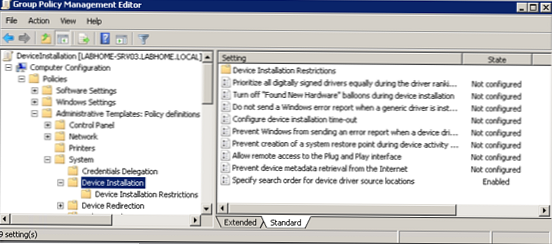
Ezek a beállítások a csoportházirend következő szakaszában találhatók: Számítógép konfigurációja \ Felügyeleti sablonok \ Rendszer \ Eszköz telepítése. Paraméter a szakaszban Felhasználói konfiguráció \ Felügyeleti sablonok \ Rendszer \ Illesztőprogram telepítése figyelmen kívül hagyjuk, mivel ez nem vonatkozik a Windows 7-re.
Tilos az ügyfeleknek meghajtók keresését a Windows Update csomóponton
Annak megakadályozása érdekében, hogy a Windows 7 ügyfelek keresjen illesztőprogramokat a Windows Update csomóponton, aktiválja a „Adja meg a keresési sorrendet az eszközillesztő forrás helyeinÉs állítsa be - „Ne keressen a Windows Update szolgáltatásban”.
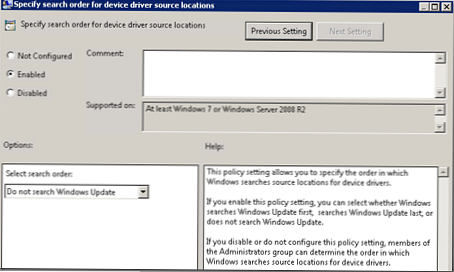
Hagyja, hogy a hétköznapi felhasználók telepítsék az ilyen típusú eszközillesztőket
Csoportházirend-beállítás „Engedélyezze az eszközök telepítését az illesztőprogramok segítségével, amelyek megegyeznek az eszköz-beállítási osztályokkal”(A Configuration \ Administrative Templates \ System \ Device Installation \ Device Installation Restrictions IT Administrators ágban található) lehetővé teszi a hétköznapi felhasználók számára a megadott osztályok eszközillesztőinek letöltését és telepítését. Ez azt jelenti, hogy ha az informatikai osztály nem tudja nyomon követni a nyomtató illesztőprogram-csomagjait, amelyeket a vállalati felhasználók használnak, akkor engedélyezheti a nyomtatóillesztő-programok telepítését minden hálózati felhasználó számára, míg az illesztőprogramok telepítése más eszközosztályok számára megtiltható..
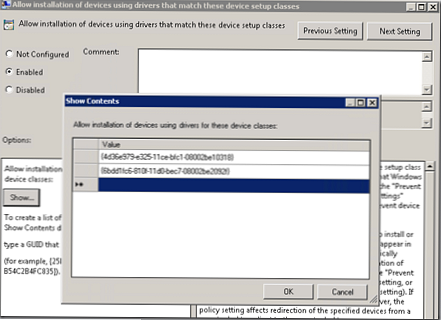
Illesztőprogramok előtöltése a Windows 7 illesztőprogram-áruházában
Számos elterjedt külső eszköz esetében az adminisztrátor előre telepítheti a tárolóban található illesztőprogramokat a vállalat összes mobil felhasználói rendszerére. Ezt az alábbiak szerint teheti meg:
- Terjessze az illesztőprogramokat egy szabványos vállalati operációs rendszer képpel
- Az illesztőprogramok telepítése az ügyfélrendszer telepítése után - telepítés utáni (MDT, SCCM, WSUS)
- Igény szerinti illesztőprogram-disztribúció szoftvercsomagként
Nem szeretném e forgatókönyvek megvalósítását festeni, de megpróbálok kezelni egy tipikus helyzetet, amelyet az adminisztrátor a gyakorlatban tapasztalhat..
Szinte minden felhasználó szeretné tudni szinkronizálni a naptárát egy mobil eszközzel, és ha ez az eszköz Windows Mobilet futtat, akkor feltétlenül szüksége lesz egy Windows Mobile Device Center-re, hogy csatlakoztassa ezt az eszközt egy számítógéphez a Windows 7 rendszerrel..
Ha nem tudja pontosan, mely illesztőprogramra van szüksége, hagyja, hogy a rendszer megtalálja és telepítse a szükséges illesztőprogramot a Windows Update csomópontból. A telepítés befejezése után lépjen a könyvtárba C: \ Windows \ System32 \ Illesztőprogram és keresse meg a frissen létrehozott mappát.
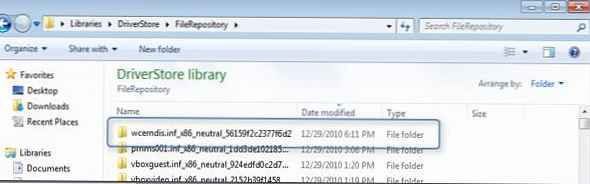
Most egyszerűen lemásolhatja ezt a könyvtárat, és eloszthatja azt a vállalati PC-k helyi illesztőprogram-tárolóinak. Egy másik módszer az illesztőprogram-csomag közvetlen letöltése (ennek leírása itt található: http://support.microsoft.com/kb/323166) a Windows Update katalógusból.
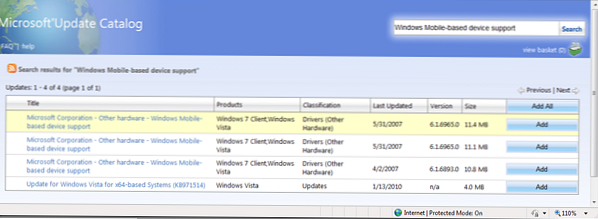
Körülbelül a következő fájlt fogja letölteni: X86-ar_bg_zh-tw_cs_da_de_el_en_es_fi_fr_ ... v_th_tr_sl_et_lv_lt_zh-cn_pt_ja-nec-20060042_b5eca0da489018bbc1930e42252b1034f739af15.cab. Ezután ezt a CAB-t ki kell csomagolni.
Ezután megmutatom, hogyan lehet hozzáadni a letöltött illesztőprogramot a Windows 7 illesztőprogram-tárolójának illesztőprogram-tárolójához.
Illesztőprogram hozzáadásához a lerakathoz használhatja a segédprogramot pnputil.exe, megközelíti a következő parancsot:
Pnputil-c: \ data \ mobile \ wcerndis.if_x86_neutral_56159f2c2377f6d2 \ wcerndis.inf
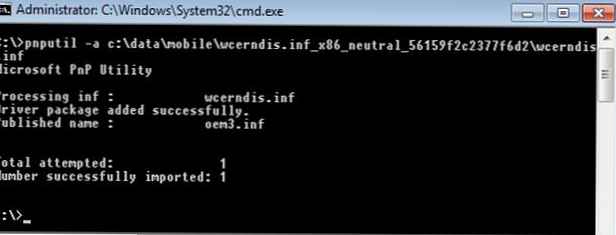
Azok számára, akiket érdekli, mi történik ezzel az eljárással, nézd meg a magazinot c: \ Windows \ INF \ setupapi.dev.log.
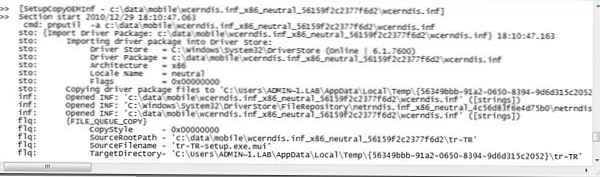
Most, hogy az eszközmeghajtót előre telepítettük a Windows 7 illesztőprogram-tárolójában, normál felhasználóként jelentkezhetünk be, és csatlakoztathatjuk mobilkészülékünket (ebben a példában a Samsung Omnia GT8000 és a Windows Mobile 6.5).

És ismét egy részletes napló arról, hogy mi történik setupapi.dev.log.
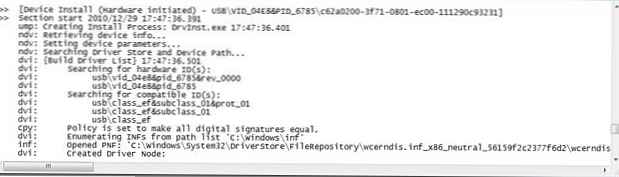
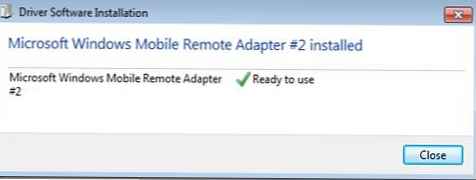
Tehát az illesztőprogram már be van helyezve a rendszerillesztők könyvtárába, és az eszköz első csatlakoztatása után a számítógépre telepítésre kerül, és használatra elérhető lesz..











